Publikování souboru Power BI Desktopu do Power BI
Azure DevOps Services | Azure DevOps Server 2022 – Azure DevOps Server 2019
Po vytvoření souboru Power BI Desktopu a přidružených datových sad, měr a grafů je můžete sdílet s ostatními vytvořením řídicího panelu v Power BI. V tomto článku se dozvíte, jak na to.
Publikovat do Power BI
Pokud používáte zobrazení Analytics, ověřte, že je zobrazení sdílené, a ne soukromé.
Otevřete soubor Power BI Desktopu s vašimi daty.
Na kartě Domů vyberte Publikovat.

Odpovězte na výzvy k přihlášení. Pokud ještě nemáte účet Power BI, budete ho muset vytvořit. Vyberte Sign in (Přihlásit se).

V odkazu Power BI vyberte název> otevřít <soubor.
Konfigurace plánu aktualizace
Rozbalte navigační podokno v Power BI a vyberte pracovní prostor, který jste vybrali při publikování sestavy.
V pravém horním rohu vyberte Datové sady .
Vyberte tři tečky vedle datové sady, která představuje právě načtenou sestavu. Obvykle se jedná o název souboru.

Vyberte Naplánovat aktualizaci.
V části Přihlašovací údaje ke zdroji dat vyberte odkaz Upravit přihlašovací údaje vedle ODATA, jak je znázorněno tady:

Vyberte příslušnou možnost ověřování.
Použijte oAuth2 pro přihlašovací údaje Microsoft Entra ID nebo Windows.

Pro přihlašovací údaje PAT použijte basic .
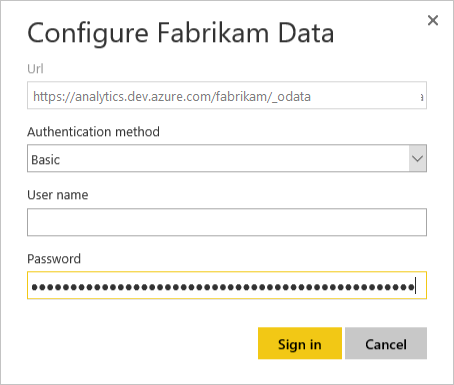
Důležité
Pokud používáte osobní přístupový token, mějte na paměti, že platnost tokenu vyprší v nastaveném intervalu. Po vypršení jeho platnosti budete muset aktualizovat přihlašovací údaje. V opačném případě se sestava při zobrazení dat neaktualizuje s nejnovějšími daty.
Vyberte Sign in (Přihlásit se).
V tomto okamžiku se data aktualizují podle plánu pomocí zadaných přihlašovacích údajů.
Důležité
Všechna data zahrnutá v zobrazení Analýza a publikovaná Power BI budou přístupná všem uživatelům s přístupem k sestavě bez ohledu na oprávnění projektu nakonfigurovaná v Azure DevOps.